Escena de Inicio¶
Tras cerrar la ventana de bienvenida, se muestra la escena de inicio en la Vista 3D si no se ha cargado ningún otro archivo blend. Puede guardarse una escena de inicio personalizada como parte del archivo de inicio.
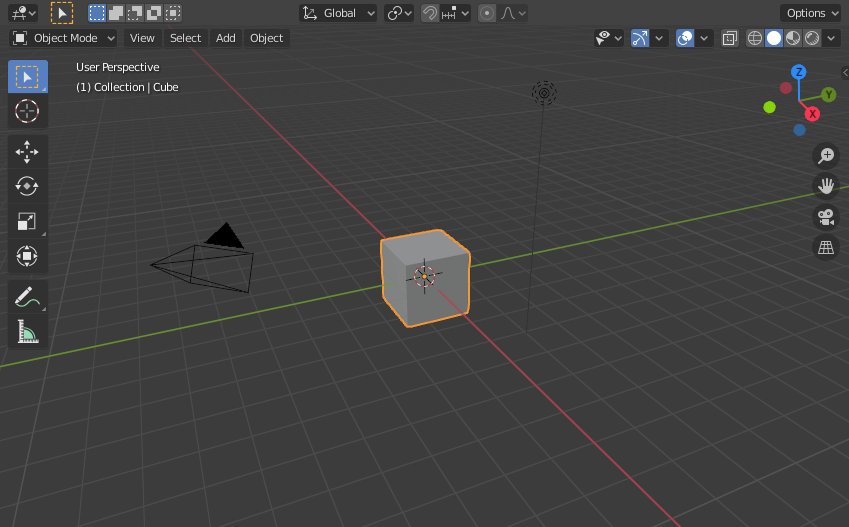
La escena de Inicio.¶
Elementos¶
- Cubo
El cubo gris en el centro de la escena es un objeto de tipo malla. Puesto que el cubo está seleccionado, se muestra con un perfilado naranja.
- Origen de Objeto
El Origen de un objeto se muestra como un punto naranja, y marca la posición (relativa) del cubo.
- Luz
Los círculos con una línea fina debajo son una fuente de luz iluminando el cubo. Luces en: Ajustes Generales.
- Cámara
La pirámide con un triángulo grande apuntando hacia arriba es la cámara utilizada como punto de vista para el renderizado. Véase también: cámaras en Cycles.
- Cursor 3D
El cursor 3D, una cruz con un círculo blanco y rojo, utilizado para colocar objetos en la escena.
- Suelo de Rejilla
Los cuadrados grises formando el suelo marcan la altura cero del mundo. Las líneas roja y verde son los ejes del sistema de coordenadas del mundo. Se encuentran en el origen, que es también la posición del Cubo. Los ajustes del Suelo de Rejilla están en el desplegable Viewport Overlays.
Información de Texto¶
La visibilidad y ajustes de los overlays se puede establecer en el desplegable Viewport Overlays.
- Nombre de la Vista
Si la vista no está alineada con la cámara, la vista se llama «User» más el tipo de proyección de esta (perspectiva u ortográfica).
- FPS de Reproducción
Muestra la tasa de Fotogramas Por Segundo en pantalla al reproducir una animación.
- Información de Objeto
Mostrado entre paréntesis está el fotograma actual. Seguido por la ruta del objeto activo. Y opcionalmente la shape key seleccionada, y entre paréntesis angulares (<>) el nombre del marcador del fotograma actual. El color de Object Info está establecido por State Colors (solo fotogramas clave).